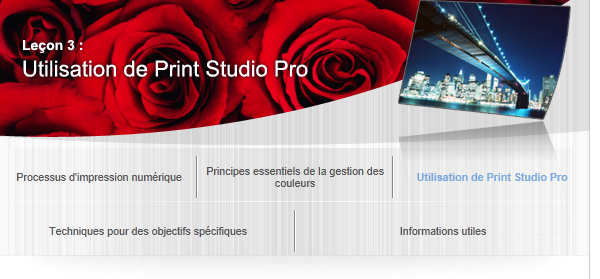Impression en utilisant des profils ICC

Dans Print Studio Pro, vous pouvez imprimer en spécifiant facilement un profil ICC.
Avec les profils ICC, vous utilisez l'espace colorimétrique de l'imprimante et vous imprimez dans un nuancier de couleurs plus étendu. Par ailleurs, vous pouvez obtenir une impression de qualité supérieure car l'impression s'adapte au papier utilisé.
Vous devez spécifier le profil ICC en fonction du papier utilisé, car il existe un profil ICC pour chaque type de papier ; toutefois, les profils ICC sont définis automatiquement lorsque vous utilisez un papier Canon d'origine. Lorsque vous utilisez du papier d'une autre marque, vous pouvez télécharger les profils ICC à partir du site Web de Canon. Téléchargez et installez le profil ICC correspondant au papier utilisé, puis spécifiez-le dans Print Studio Pro.
Reportez-vous au site Web de Canon pour plus d'informations sur le papier des autres fournisseurs pour lesquels Canon fournit des profils ICC.
Lorsque vous imprimez à l'aide des profils ICC, les résultats d'impression varient selon le mode de rendu sélectionné. Sélectionnez un mode de rendu en fonction du résultat attendu.
Perception : permet d'imprimer en utilisant l'espace colorimétrique qui peut être reproduit par l'imprimante.
Sélectionnez cette option si vous voulez imprimer avec une impression proche de ce que vous voyez sur le moniteur, puisque les caractéristiques des données affichées sur le moniteur seront correctement reflétées. Reportez-vous à la section « Impression proche des données affichées sur le moniteur » pour plus de détails.
Colorimétrie relative : convertit l'image en espace colorimétrique de l'imprimante de sorte que les couleurs de l'image dans la gamme de couleurs de l'imprimante soient reproduites le plus fidèlement possible. Sélectionnez cette option pour imprimer dans des couleurs proches de l'image d'origine.
Par ailleurs, lorsque vous utilisez une imprimante à jet d'encre Canon PRO/Pro series, vous pouvez obtenir des résultats d'impression similaires quel que soit le modèle en imprimant avec la Colorimétrie relative sélectionnée. Faites ce choix lorsque vous souhaitez imprimer dans des tonalités de couleur proches de celles des résultats d'impression obtenus sur d'autres imprimantes à jet d'encre Canon PRO/Pro series.
Reportez-vous à la section « Gestion des couleurs à l'aide des profils ICC » pour plus de détails sur les profils ICC.
Reportez-vous au Guide Print Studio Pro pour plus d'informations sur la procédure.
![]() Conseil
Conseil
À propos du module de gestion des couleurs (CMM)
Un module de gestion des couleurs (CMM) est un composant qui convertit les couleurs d'un appareil, comme un moniteur ou une imprimante, en utilisant le profil de l'appareil.
Pour basculer sur le module de gestion des couleurs (CMM) dans Print Studio Pro, sélectionnez le module de gestion des couleurs (CMM) que vous souhaitez utiliser dans Méthode de corresp. des couleurs de la zone Paramètres (Gestion des couleurs).
- Le paramètre Méthode de corresp. des couleurs ne peut être défini que lorsque Utiliser le profil ICC est sélectionné pour Mode couleur.
Sélectionnez Adobe CMM lorsque vous souhaitez imprimer dans les mêmes tonalités de couleur que lorsque vous imprimez directement à partir de Photoshop ou d'autres produits d'Adobe Systems Incorporated.
- Pour utiliser Adobe CMM, vous devez installer « Adobe CMM » (Module Gestion des couleurs). Vous pouvez le télécharger depuis le site Web d'Adobe Systems Incorporated. Il existe des restrictions quant à l'environnement d'utilisation ; reportez-vous au site Web d'Adobe Systems Incorporated pour plus d'informations.
- Adobe CMM ne peut être sélectionné qu'avec un système d'exploitation 32 bits.
- Les profils ICC fournis par Canon sont conçus pour vous permettre d'obtenir les résultats d'impression appropriés en cas de non utilisation de la compensation du point noir. Par conséquent, il est recommandé de désactiver la case à cocher Utiliser la compensation du point noir de Gestion des couleurs lorsque vous imprimez.
Impression directement à partir de Photoshop
Vous pouvez également imprimer en spécifiant un profil ICC même lorsque vous imprimez directement à partir de Photoshop.
Dans Gestion des couleurs de Photoshop, sélectionnez Laisser Photoshop gérer les couleurs, puis spécifiez un profil en fonction du papier sur lequel vous souhaitez imprimer dans Profil d'imprimante.
- Désactivez la case à cocher Compensation du point noir.
Sélectionnez Concordance des couleurs dans le menu contextuel de la boîte de dialogue Imprimer, puis ColorSync.
- Les options autres que ColorSync risquent ne pas pouvoir être sélectionnées en fonction de votre application.
Impression à partir d'applications ne permettant pas la spécification d'un profil ICC
Lorsque vous imprimez à partir d'applications ne permettant pas la spécification d'un profil ICC, vous pouvez en spécifier un dans le pilote d'imprimante.
Sélectionnez Concordance des couleurs dans le menu contextuel de la boîte de dialogue Imprimer, puis ColorSync.
- Lorsque le Profil peut être défini, il est recommandé de sélectionner Automatique.
Lorsque le Profil sélectionné n'est ni Automatique, ni un profil pour le support, vous ne pouvez pas imprimer dans les couleurs correctes.